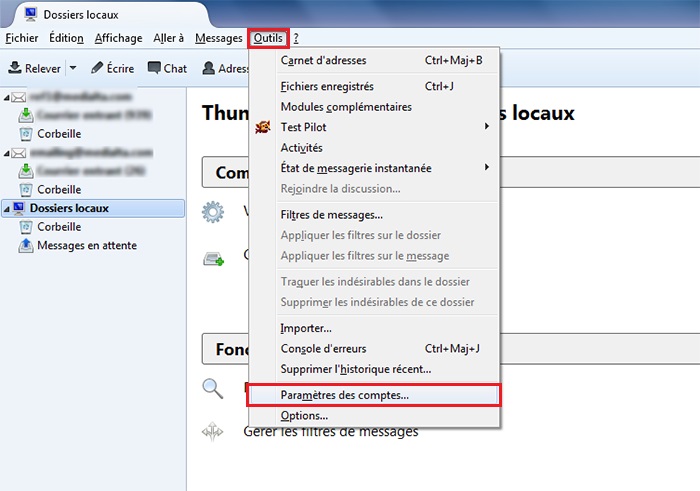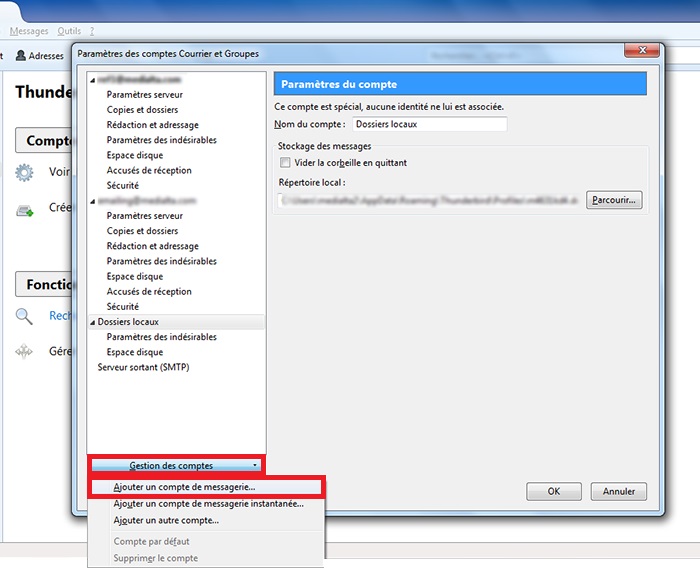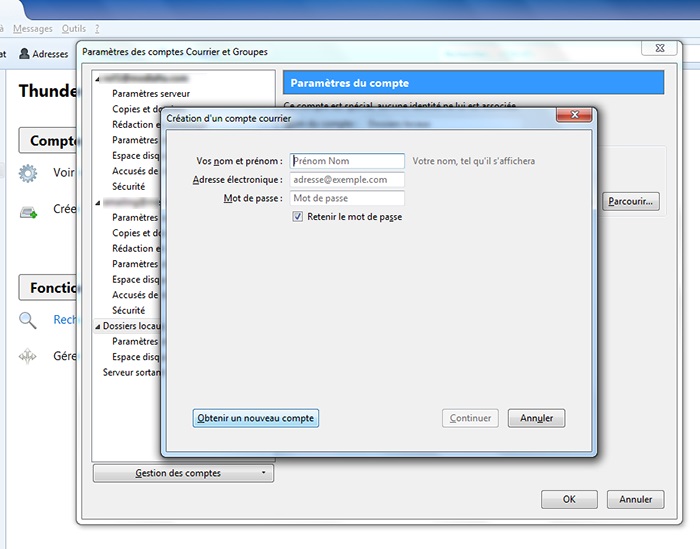« Paramétrer votre messagerie avec Thunderbird » : différence entre les versions
Aller à la navigation
Aller à la recherche
Aucun résumé des modifications |
Aucun résumé des modifications |
||
| Ligne 42 : | Ligne 42 : | ||
Cliquez sur terminer, votre compte est créé | Cliquez sur terminer, votre compte est créé | ||
Version du 19 juin 2013 à 12:04
Paramétrer votre messagerie avec Thunderbird :
Dans Thunderbird, cliquez sur "Outils", "Paramètres des comptes"
puis sur "Gestion des comptes" "ajouter un compte de messagerie..."
Renseignez :
- vos Nom Prénom / Société tel que vos correspondants le visualiseront
- votre adresse mail
- votre mot de passe
Thunderbird travail et paramètre votre compte...
Fichier:Thunderbird etape4.jpeg
Cliquez sur terminer, votre compte est créé